كيفية إيقاف تشغيل الكمبيوتر من هاتفك

كيفية إيقاف تشغيل الكمبيوتر من هاتفك
Microsoft Security Essentials هو أحدث برنامج من مايكروسوفت لمكافحة الفيروسات/برامج التجسس لنظام التشغيل ويندوز. يخضع البرنامج حاليًا للاختبار داخليًا في مايكروسوفت، ومن المتوقع إطلاقه في سبتمبر من هذا العام. وقد حالفنا الحظ بالحصول على النسخة التجريبية الأولية من Security Essentials. اختبرته على نظام ويندوز فيستا، وأعجبتُ به للغاية. تجدون أدناه المراجعة الكاملة مع بعض النتائج المثيرة للاهتمام.
التحديث: تم إطلاق Microsoft Security Essentials أخيرًا للعامة، يمكنك التحقق منه هنا.
ملحوظة: انقر على الصور أدناه للتكبير.
تثبيت
كان التثبيت سهلاً للغاية، إليك خطوات التثبيت خطوة بخطوة. عند تشغيل برنامج التثبيت لأول مرة، ستظهر لك شاشة الترحيب، انقر على "التالي".
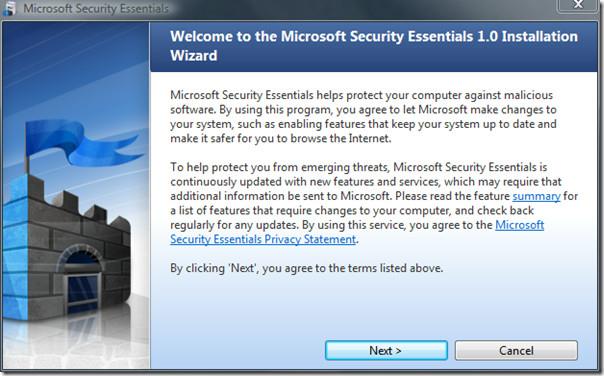 اقرأ اتفاقية الترخيص ثم انقر فوق "أوافق".
اقرأ اتفاقية الترخيص ثم انقر فوق "أوافق".
 هذه هي المشكلة الحقيقية لمستخدمي إصدارات ويندوز غير الأصلية. ستُثبت هذه الخطوة ما إذا كان نظام ويندوز لديك أصليًا أم لا. انقر على "التحقق" للتحقق، فإذا كان نظام ويندوز لديك أصليًا، فسيتم نقلك إلى الخطوة التالية، وإلا سيفشل التثبيت.
هذه هي المشكلة الحقيقية لمستخدمي إصدارات ويندوز غير الأصلية. ستُثبت هذه الخطوة ما إذا كان نظام ويندوز لديك أصليًا أم لا. انقر على "التحقق" للتحقق، فإذا كان نظام ويندوز لديك أصليًا، فسيتم نقلك إلى الخطوة التالية، وإلا سيفشل التثبيت.
 بعد التحقق من صحة نظام Windows، سيصبح Security Essentials جاهزًا للتثبيت. انقر على "تثبيت" لبدء التثبيت.
بعد التحقق من صحة نظام Windows، سيصبح Security Essentials جاهزًا للتثبيت. انقر على "تثبيت" لبدء التثبيت.
 بمجرد اكتمال التثبيت، حدد مربع الاختيار "فحص جهاز الكمبيوتر" وانقر فوق "إنهاء".
بمجرد اكتمال التثبيت، حدد مربع الاختيار "فحص جهاز الكمبيوتر" وانقر فوق "إنهاء".
استخدام أساسيات الأمان
بمجرد اكتمال التثبيت، سيتم إعادة توجيهك إلى تحديثات تعريفات الفيروسات وبرامج التجسس التلقائية.
 انتقل الآن إلى علامة التبويب "الصفحة الرئيسية" حيث سيتم إعلامك بأن كل شيء يسير بسلاسة.
انتقل الآن إلى علامة التبويب "الصفحة الرئيسية" حيث سيتم إعلامك بأن كل شيء يسير بسلاسة.
 لإجراء فحص للنظام، يمكنك الاختيار من بين ثلاثة خيارات: سريع، كامل، أو مخصص. في البداية، أجريتُ فحصًا سريعًا لأتأكد من نجاحه. لم يكن الفحص السريع سريعًا كما يوحي اسمه، فقد استغرق عدة دقائق (عشر دقائق تحديدًا على نظامي) لإكماله.
لإجراء فحص للنظام، يمكنك الاختيار من بين ثلاثة خيارات: سريع، كامل، أو مخصص. في البداية، أجريتُ فحصًا سريعًا لأتأكد من نجاحه. لم يكن الفحص السريع سريعًا كما يوحي اسمه، فقد استغرق عدة دقائق (عشر دقائق تحديدًا على نظامي) لإكماله.
 لم أجرِ فحصًا كاملًا لأنه كان سيستغرق أكثر من ٢٠ دقيقة (ساعتين أو ثلاث ساعات) بسهولة. لذلك، اخترتُ الفحص المخصص مباشرةً. عليك اختيار محرك الأقراص أو الوجهة التي ترغب في فحصها، ثم انقر على "موافق".
لم أجرِ فحصًا كاملًا لأنه كان سيستغرق أكثر من ٢٠ دقيقة (ساعتين أو ثلاث ساعات) بسهولة. لذلك، اخترتُ الفحص المخصص مباشرةً. عليك اختيار محرك الأقراص أو الوجهة التي ترغب في فحصها، ثم انقر على "موافق".
تحديث: لمن يتساءل عن سبب عدم إجرائي فحصًا شاملًا، لم تكن المشكلة تتعلق بالوقت (مع أنني أجريته لاحقًا). لم تكن هناك حاجة لمراجعة خيار الفحص الشامل، لأنه مشابه للفحص السريع، ولكنه يفحص جميع أجزاء القرص الصلب.

هكذا تبدو النافذة الرئيسية عند اكتشاف تهديد.
 لإزالة هذا التهديد، انقر على زر "تنظيف الكمبيوتر". يبدو أن هناك حصان طروادة مُثبّت على جهازي، ولم يتمكن NOD32 من اكتشافه.
لإزالة هذا التهديد، انقر على زر "تنظيف الكمبيوتر". يبدو أن هناك حصان طروادة مُثبّت على جهازي، ولم يتمكن NOD32 من اكتشافه.

يجب أن أشيد بـ Security Essentials لأنها عثرت على هذا حصان طروادة الغبي وقامت بإزالته.

لجدولة الفحص، يمكنك إما النقر فوق رابط تغيير جدول الفحص الخاص بي في النافذة الرئيسية أو الانتقال مباشرة إلى الإعدادات.
 فيما يلي بعض لقطات الشاشة الإضافية للإعدادات الافتراضية والحماية في الوقت الفعلي والإعدادات المتقدمة.
فيما يلي بعض لقطات الشاشة الإضافية للإعدادات الافتراضية والحماية في الوقت الفعلي والإعدادات المتقدمة.


 في تبويب "السجل"، يمكنك رؤية جميع العناصر المكتشفة، والمعزولة، والمسموح بها. لحذف السجل بالكامل، انقر على زر "حذف السجل".
في تبويب "السجل"، يمكنك رؤية جميع العناصر المكتشفة، والمعزولة، والمسموح بها. لحذف السجل بالكامل، انقر على زر "حذف السجل".
خاتمة
بما أنني اختبرت الإصدار التجريبي المسبق، فمن الصعب جدًا الحكم عليه. لكن ما برز هو سهولة استخدامه وصغر حجمه على الذاكرة. يبلغ حجم مُثبّت البرنامج 4.8 ميجابايت فقط، ويستهلك حوالي 6.6 ميجابايت + 36 ميجابايت (يُشغّل عمليتين مختلفتين) عند تشغيله على نظامي. وهو أمرٌ مُثير للإعجاب بالنظر إلى قدرته على اكتشاف وإزالة أداة تنزيل أحصنة طروادة، والتي فشل NOD32 في اكتشافها أصلًا. وللمقارنة، يستهلك ESET NOD32 35 ميجابايت من ذاكرة النظام، أي ما يزيد بحوالي 28.4 ميجابايت عن Security Essentials. 😉 استمتعوا!
كيفية إيقاف تشغيل الكمبيوتر من هاتفك
يعمل تحديث ويندوز بشكل أساسي بالتزامن مع السجل وملفات DLL وOCX وAX المختلفة. في حال تلف هذه الملفات، ستظل معظم ميزات
تتزايد مجموعات حماية النظام الجديدة بسرعة كبيرة في الآونة الأخيرة، وكلها تقدم حلاً جديدًا للكشف عن الفيروسات/البريد العشوائي، وإذا كنت محظوظًا
تعرّف على كيفية تفعيل البلوتوث على نظامي التشغيل Windows 10/11. يجب تفعيل البلوتوث لتعمل أجهزتك بشكل صحيح. لا تقلق، الأمر سهل!
في السابق، قمنا بمراجعة NitroPDF، وهو قارئ PDF جيد يسمح أيضًا للمستخدم بتحويل المستندات إلى ملفات PDF مع خيارات مثل دمج وتقسيم ملف PDF
هل سبق لك أن استلمت مستندًا أو ملفًا نصيًا يحتوي على أحرف زائدة؟ هل يحتوي النص على الكثير من علامات النجمة والواصلات والمسافات الفارغة، وما إلى ذلك؟
لقد سألني الكثير من الأشخاص عن رمز Google المستطيل الصغير الموجود بجوار زر ابدأ في نظام التشغيل Windows 7 على شريط المهام الخاص بي، لذا قررت أخيرًا نشر هذا
يُعدّ uTorrent بلا شكّ أشهر برنامج لتنزيل التورنت على سطح المكتب. على الرغم من أنّه يعمل بسلاسة تامة معي على نظام Windows 7، إلا أن بعض الأشخاص يواجهون
يحتاج الجميع إلى أخذ فترات راحة متكررة أثناء العمل على الكمبيوتر، وعدم أخذ فترات راحة يزيد من احتمالية ظهور عينيك (حسنًا، ليس فجأة)
قد تجد العديد من التطبيقات التي قد تكون معتادًا عليها كمستخدم عادي. معظم الأدوات المجانية الشائعة تتطلب تثبيتًا مُرهقًا.







